
ディスプレイ裏に設置しよう!ここで問題が発生...
前回、AppleのMac mini (Early 2020)からMinisforumのUN1265に買い換えたことをご報告しました。
-
-
【ミニPC】Core i7なのに驚異の6万円台!?Mac miniから超小型PCのUN1265に買い替えたのでレビュー!ただ難点は...
なぜMac miniから買い換えようと思ったのか 私が使っていたのは、AppleのMac mini (Early 2020)です。Mac mini (2018)とストレージが強化された以外のスペックは ...
続きを見る
付属品として、ディスプレイ裏に設置するためのVESAマウントが入っていたので、「デスク上に置く必要もなくなるし、めっちゃ便利!!」って思ってましたが、「あれ、VESAの穴ってモニターアームに使ってるんだけど...」ということに気が付きました。

ちなみに、私が利用しているのはAmazonベーシックのモニターアームです。
幸いなことにPCを買う前に気づいたのですが、届いてから試してみようと思っていたら、色々と試行錯誤をして結局ディスプレイ裏に設置できたのは1ヶ月後になってしまいました...
ということで、私の奮闘をお伝えしていきたいと思います。
同じ状況になっている方の助けになれば幸いです。
そうだ、VESA規格を増やせばいいんだ!
長尾製作所のVESA規格増設プレートを購入

2つ買ったのは、現在デュアルディスプレイにしていて、両方のディスプレイのVESA規格を拡張し、片方にはPC、もう片方にはディスプレイのACアダプタを収納したいと思ったからです。

袋の中には、プレートと長さの違うねじが入っています。
鉄でできているので、結構重量感があって(約300g)、しっかりしている印象です。
日本製なのも安心ですね!
ここで、新たな問題が...
現在、27インチのディスプレイと、23.8インチのディスプレイを並べて使っています。
(27インチの方を横長、24インチの方を90度回転させて縦長で使っています。)


27インチの方のディスプレイの裏を見てみると、VESA部分が7mmほど凹んでいます。
これが原因で、VESA規格増設プレートをそのままつけることができませんでした。

ちなみに、23.8インチのディスプレイは凹んでいなかったので簡単に取り付けることができました。
VESA部分が凹んだディスプレイには中空スペーサーが最適解!


凹んだ部分を埋めるために購入したのが、中空スペーサー!
正直初めて聞いたのですが、ヨドバシカメラで、120円×2=240円で購入できました。(送料も無料だし、お財布にやさしい)
私が購入したのが、内径が4.2、長さが5mmでしたが、サイズはぴったりでした。
(凹みは7mmですが、ねじ穴付近が少し盛り上がっているので5mmにしました!)


そして、長めのねじもヨドバシカメラで購入しました。
モニターアームに付属のねじだと、少し短いので安全性を考えてしっかりと奥までねじが入る長さにしました。
いろいろと試行錯誤しているときに、ねじ穴をつぶしてしまったので、ねじ穴がつぶれても六角レンチで開けられるようにこの形を選択しました。
いざというときに安心ですね~


そして、最後がこちらの六角スペーサーです。
こちらもヨドバシカメラで購入しましたが、VESA規格増設プレートを取り付けるためではなく、別用途です。
必要なものはそろったので、取り付け開始!

まずは、VESA規格増設プレートにVESAマウントを取り付けていきます。
モニターアームにつけた後でも行けるとは思いますが、これは先にやっておいた方がいいです。

プレートに六角スペーサーをつけておきます。
六角スペーサーはあってもなくても問題ないですが、私はどうしてもスペースを作りたかったので利用しています(理由は後述)。


六角スペーサーを使うことで、上の画像のように、VESAマウントとプレートの間に空間を作ることができます。

次に、ねじ穴の上に中空スペーサーを置いておきます。
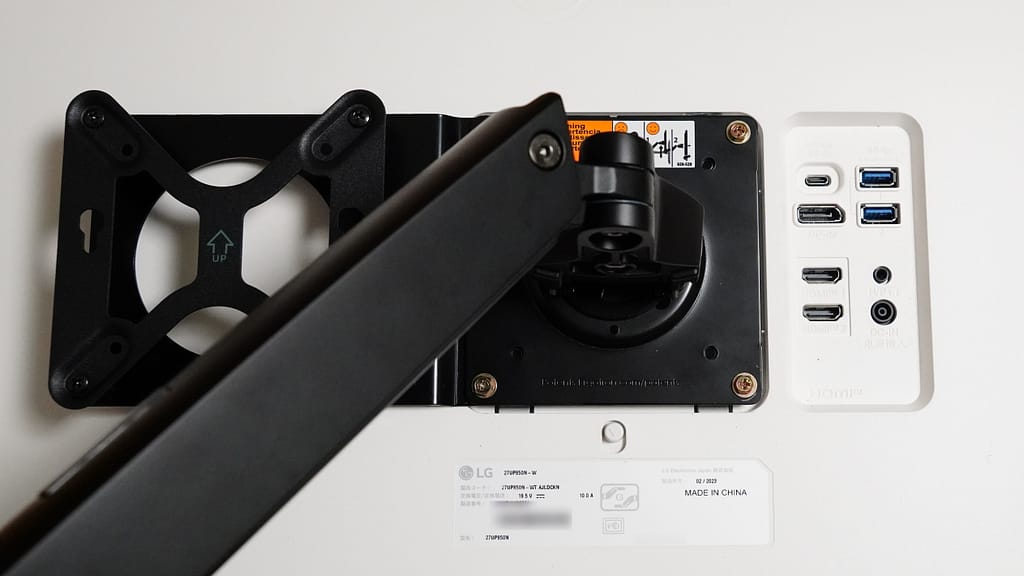
中空スペーサーをずらさないように、拡張プレートを置き、その上にモニターアームを置いてねじ止めしていきます。
中空スペーサーがずれてしまったら初めからやり直しになってしまうので、上に載せたら先に4本のねじを挿しておきましょう。
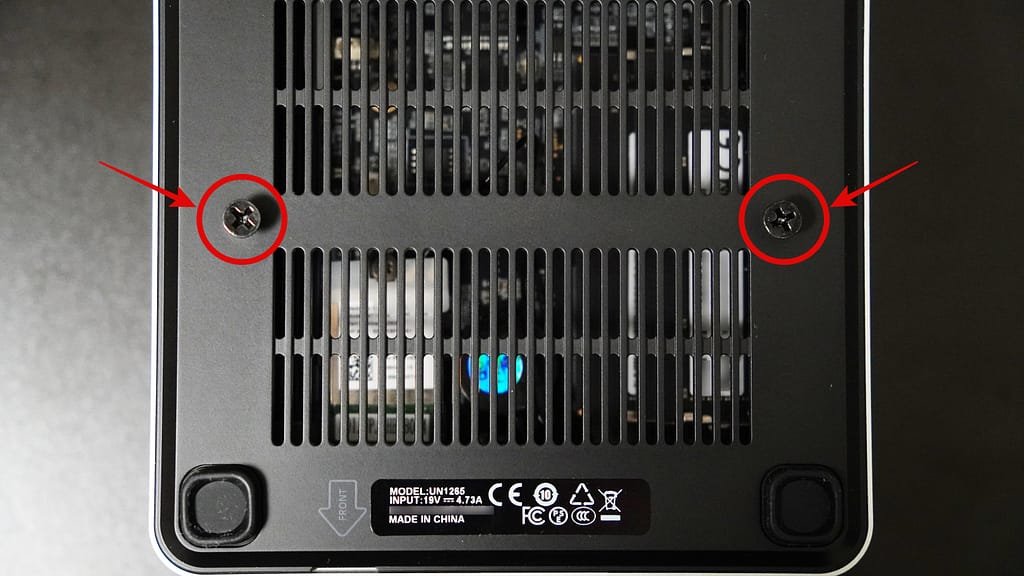
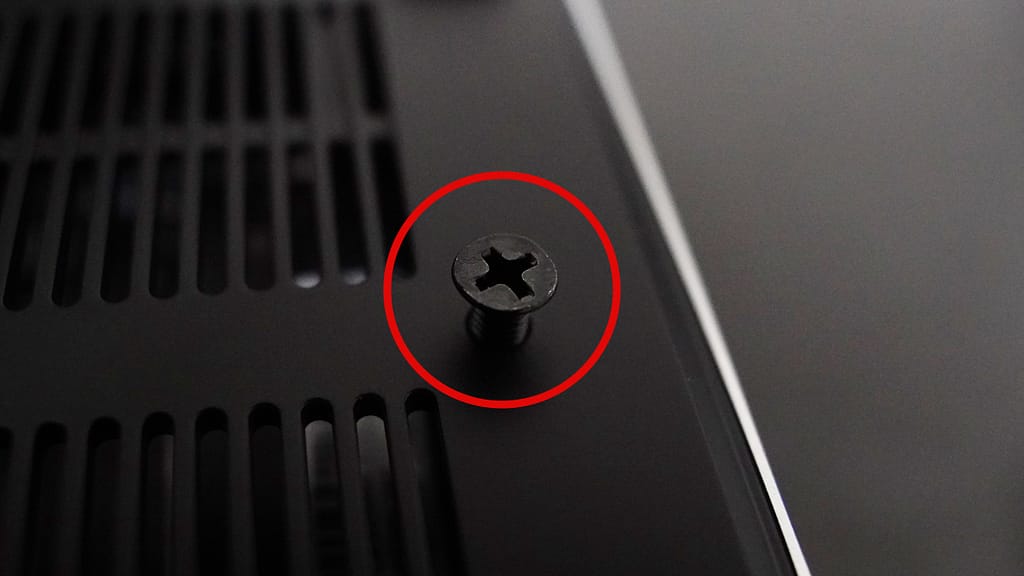
最後に、PC本体側に、付属のねじを装着すれば準備完了です。
ねじの頭が少し浮いているので、ここにVESAマウントをひっかけます。

これで完成です!!
PC本体からケーブルが出ていますが、これはSSDと接続しています。

途中で六角スペーサーは任意といいましたが、これを使うことで、PC本体とディスプレイの間に隙間ができます。
私の場合は、この隙間にSSDを収納しています。
ディスプレイ裏にPCを設置してしまうと、他の接続機器も浮かす必要が出てきますが、SSD程度の薄さと軽さであればこのように対処するのもおすすめです。
最後に
以上が、ディスプレイ裏収納とモニターアームを共存させる方法です!
VESA部分が凹んでいないディスプレイであれば、VESA拡張プレートを使うことで簡単に対処できますが、私が使っているディスプレイのように凹んでいる場合には色々と試行錯誤が必要でした。
ちなみに、PCを設置しないもう1つの方のディスプレイにはテレビ裏用のHDD収納ホルダーを使ってACアダプタを収納しています。
これで、ほぼすべてをディスプレイ裏に隠すことができたので、デスク上がとてもすっきりしました!!
場所を取らないのがミニPCの大きな魅力ですよね~
最後までご覧いただきありがとうございました!
-
-
【ミニPC】Core i7なのに驚異の6万円台!?Mac miniから超小型PCのUN1265に買い替えたのでレビュー!ただ難点は...
なぜMac miniから買い換えようと思ったのか 私が使っていたのは、AppleのMac mini (Early 2020)です。Mac mini (2018)とストレージが強化された以外のスペックは ...
続きを見る




